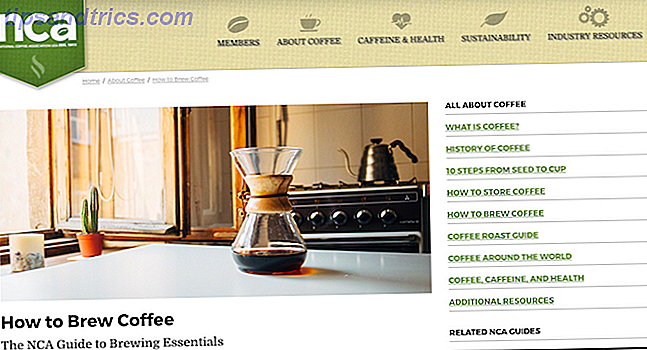Nicht jeder kann sich eine Kopie von Adobe Premiere Pro oder Sony Vegas Pro leisten. Und während es gibt viele Desktop-Video-Editoren draußen - unter Windows Die besten kostenlosen Video-Editoren für Windows Die besten kostenlosen Video-Editoren für Windows Jeder nimmt Videos in diesen Tagen. Noch sind leistungsstarke kostenlose Video-Editoren selten. Wir präsentieren die absolut besten kostenlosen Video-Editoren für Windows. Lesen Sie mehr, auf Mac Die Top 8 Free Video Editoren für Mac OS Die Top 8 Free Video Editoren für Mac OS Die besten Video-Editoren für Mac OS kosten eine Menge Geld, aber was ist, wenn Ihr Budget $ 0 ist? Lesen Sie mehr, und sogar unter Linux - nichts kann die barrierefreie-von-überall-Bequemlichkeit eines Online-Videoeditors übertreffen.
Was ist überraschend ist, wie viele dieser Web-basierten Video-Editoren gibt es, und wie viele von ihnen sind einfach nicht sehr gut, aber die gute Nachricht ist, dass sie nicht alle schlecht sind. In der Tat sind einige ziemlich verdammt gut.
1. WeVideo
WeVideo ist ein cloud-basierter Video-Editor mit einem leistungsstarken Funktionsumfang und vielen Gründen, um ihn zu verwenden, aber vielleicht liegt der beste Grund an seiner einfachen Oberfläche, flachen Lernkurve und Benutzerfreundlichkeit. Es ist eines der wenigen, für die es sich lohnt zu bezahlen.
Mit einem kostenlosen Konto erhalten Sie 2 GB Cloud-Speicherplatz, bis zu 720p Auflösung, bis zu 50 Titel aus der Musikbibliothek und bis zu 5 Minuten "veröffentlichte Videozeit" pro Monat. Der Nachteil ist, dass Sie auf grundlegende Bearbeitungsfunktionen beschränkt sind und das Video mit einem Wasserzeichen versehen ist.
Oder Sie können einen einmaligen Preis von 10 US-Dollar für 5 GB Cloud-Speicherplatz, bis zu 720p Auflösung, bis zu 400 Titel aus der Musikbibliothek, bis zu 60 Minuten "Veröffentlichte Videozeit", kein Wasserzeichen und alle erweiterten Bearbeitungen bezahlen Eigenschaften. Wenn Sie keine Zeit für die Veröffentlichung haben, können Sie einfach weitere 10 € bezahlen.
Zu den Bearbeitungsfunktionen gehören Übergänge, Animationen, Transformationen, Beschleunigungen und Verlangsamungen, grüner Bildschirm, ein Storyboard-Editor, ein Zeitleisteneditor und einfache Exportfunktionen für beliebte Websites wie YouTube, Vimeo, DailyMotion, Facebook und Dropbox.
WeVideo ist auch als Android App und iOS App verfügbar. Bearbeiten von Videos auf einem mobilen Gerät ist sicherlich restriktiver als auf einem Computer, aber wenn Sie damit umgehen können, ist WeVideo leicht eine der Top-Wahl neben Adobe Creative Cloud-Anwendungen Sollten Sie Adobe Creative Cloud Android Apps herunterladen? Sollten Sie Adobe Creative Cloud Android Apps herunterladen? Sehen Sie, wie wir die vier Creative Cloud Android-Apps von Adobe - Capture, Photoshop, Lightroom und Illustrator - testen. Weiterlesen .
2. Loopster
Loopster ist ein cloudbasierter Video-Editor, der leicht genug für Amateure entwickelt wurde, aber leistungsstark genug für diejenigen, die ernsthaft arbeiten möchten. Selbst wenn Sie absolut keine Erfahrung im Bereich der Videobearbeitung haben, ist die Benutzeroberfläche von Loopster so einfach, dass Sie sie im Handumdrehen aufnehmen können.
Mit einem kostenlosen Konto erhalten Sie 3 GB Cloud-Speicherplatz, bis zu 480p Auflösung, bis zu 10 Minuten auf der Timeline, bis zu 1 GB maximale Größe pro hochgeladene Datei und ein Loopster-Wasserzeichen auf dem endgültigen Video. Gut genug für Amateure, und nicht so restriktiv wie WeVideo in Bezug darauf, wie viele Videos du veröffentlichen kannst.
Bezahlte Konten gibt es in vier Stufen. Die ersten beiden sind für Einzelpersonen - Plus ($ 4 pro Monat) und Filmproduzenten ($ 8 pro Monat) - während die letzten beiden sind für Organisationen - Bildung ($ 80 pro Quartal) und Business ($ 130 pro Quartal). Alle diese Pakete entfernen das Wasserzeichen, erhöhen die Auflösung auf 720p und entsperren einige erweiterte Funktionen.
Der Unterschied zwischen Plus- und Movie-Producer-Stufen? Ersteres verfügt über 10 GB Cloud-Speicherplatz und 20 Minuten auf der Timeline, während letzteres über 20 GB Cloud-Speicherplatz und 30 Minuten auf der Timeline verfügt.
Darüber hinaus bietet Loopster eine kostenlose Bibliothek mit mehr als 600 Soundeffekten, die Möglichkeit für mehrere Benutzer, an einem Video mitzuarbeiten, eine einfache Verteilung auf mehrere Video-Websites und ist auch als Android-App und iOS-App verfügbar.
3. Magisto
Möchten Sie ein professionell aussehendes Video ohne ernsthafte Bearbeitungsarbeit machen? Dann ist Magisto das Werkzeug für dich. Denken Sie daran, was Instagram für die Amateurfotografie getan hat, und wenden Sie es dann auf die Amateurvideografie an. Ja, das fasst es zusammen - und ich meine das nicht schlecht.
Es funktioniert so: Sobald Sie einen Videoclip haben, müssen Sie ihn nur auf Magisto hochladen, ein "Thema" dafür auswählen und sich für die Hintergrundmusik für den Clip entscheiden. Trotz der Tatsache, dass Sie sonst kaum Kontrolle haben, sind Magistos Ergebnisse ziemlich beeindruckend.
Im Ernst, Magisto macht die ganze Arbeit. Nach dem Hochladen analysiert Magisto den Clip und bestimmt, welche Positionen die "interessantesten" sind, und schneidet dann alle uninteressanten Teile aus. Erwarten Sie, dass das endgültige Video deutlich kürzer ist als das von Ihnen hochgeladene Quellvideo.
Mit einem Upgrade auf ein Premium-Konto von 5 US-Dollar pro Monat können Sie längere Videos (mit einer Länge von bis zu 2, 5 Minuten) veröffentlichen und haben die Möglichkeit, das endgültige Video herunterzuladen. Mit einem kostenlosen Konto können Videos direkt auf YouTube, Facebook, Twitter und mehr veröffentlicht werden.
Magisto ist eines unserer bevorzugten Tools beim Bearbeiten von Videos in Chrome 3 Möglichkeiten zum Bearbeiten von Videos in Chrome 3 Möglichkeiten zum Bearbeiten von Videos in Chrome Wenn Sie ein Budget haben und kostenlose Videobearbeitungsoptionen benötigen, suchen Sie nicht weiter als diese drei Chrome-Apps, die sowohl mit Ihrem Browser als auch mit Chrome OS kompatibel sind. Weiterlesen .
4. Wideo
Wideo ist kein traditioneller Videoeditor. Anstatt einen Clip aufzunehmen, den Sie an einem anderen Ort aufgenommen haben - z. B. mit Ihrem Telefon oder Ihrer Kamera -, können Sie mit Wideo ganz einfach animierte Videos erstellen.
Und so funktioniert es: Sie können Ihre eigenen Bilder und Audios (aber leider keine Videoclips) hochladen und mit den von Wideo bereitgestellten Tools animieren. Zu den Animationen gehören Transformationen, Übergänge und Texteffekte.
Es empfiehlt sich, die Arten von Videos zu erstellen, die Sie als Marketingaktionen für eine neue mobile App oder eine geschäftliche Präsentation voller Grafiken und Daten sehen. Wideo wird mit Dutzenden von Vorlagen geliefert - Werbung, Tutorials, Infografiken usw. -, die Ihre Videowiedergabe beschleunigen.
Mit dem kostenlosen Plan können Sie unbegrenzte Videos mit einer Begrenzung von 30 Sekunden erstellen. Der Upgrade auf die Plus- (9 US-Dollar pro Monat), Pro- (19 US-Dollar pro Monat) oder Agentur-Pläne (39 US-Dollar pro Monat) erhöht die Videolänge, erhöht die Videoqualität und die Anzahl der von Wideo bereitgestellten Assets. Die Free und Plus Pläne sind mit Wasserzeichen versehen.
5. PowToon
PowToon ähnelt Wideo insofern, als es nicht dafür gedacht ist, existierende Videos, die Sie aufgenommen haben, zu bearbeiten. Stattdessen können Sie damit Animationen und Präsentationen von Grund auf erstellen. Wenn Sie etwas wie Wideo brauchen, aber Wideo nicht mögen, dann sollten Sie PowToon ausprobieren. (Oder umgekehrt.)
Kostenlose Konten haben grundlegende Animationen und Slide-Funktionen, kein Herunterladen von Videos, kann nur für nichtkommerzielle Zwecke verwendet werden, eine maximale Länge von 5 Minuten, eine begrenzte Auswahl an lizenzfreie Musik Hier sind 5 Ressourcen für lizenzfreie Musik hier sind 5 Ressourcen für lizenzfreie Musik Ich bin mir ziemlich sicher, dass einige von euch da draußen sich wundern, wo man lizenzfreie Musik findet, egal ob du ein Videomacher, ein Spieleentwickler oder einer dieser neo-artisten Bühnenperformer bist, der eine .. Lesen Sie mehr und Stile und sind mit Wasserzeichen versehen. Im Vergleich zu Wideo ist es zugegebenermaßen ein wenig aus Flexibilität herausgenommen.
Pro-Accounts ($ 229 pro Jahr) und Business-Accounts ($ 708 pro Jahr) verfügen über erweiterte Funktionen, eine bessere Videoauflösung, kommerzielle Rechte, mehr Optionen für Musik und Stile, längere Videolängen und keine Wasserzeichen. Ziemlich teuer, ich weiß, aber es lohnt sich, wenn Sie eine Menge Videos machen.
Welcher Online Video Maker ist der Beste?
Wenn Sie unbedingt ein professionelles Video benötigen, ist es das Beste, das Geld auszugeben und jemanden mit den richtigen Tools (zB Adobe Premiere Pro, Sony Vegas Pro) und den richtigen Fähigkeiten zu finden, um es zu verwirklichen. Wenn Ihr Budget jedoch begrenzt ist, können Sie mit diesen Tools immer noch ziemlich weit kommen.
Gibt es Online-Videobearbeitungstools, die wir vermisst haben? Welche sehen für dich am interessantesten aus? Teilen Sie Ihre Gedanken mit uns in den Kommentaren unten!